Windows program za sinkronizaciju telefona. Sinkronizacija pametnog telefona sa sustavom Windows Phone s računalom
Kao što znate, pametni telefoni s operativnim sustavom Windows za mobilne uređaje proizvode se više od godinu dana. Vjerni ljubitelji linije uspjeli su koristiti telefone na Windows 7 mobileu, a moderniji korisnici pronašli su uređaje na Windowsima 8, 8.1, kao i 10 - najnovijoj verziji OS-a.
Program sinkronizacije Windows Phone 7, 8, 10
A ako govorimo o univerzalnom alatu za sinkronizaciju mobilni uređaj na bilo kojoj verziji sustava Windows Phone s osobnim računalom, tada morate istaknuti softver.
Jednostavan za korištenje program ima prijateljsko sučelje i izvrsne pokazatelje iskoristivosti. Zahvaljujući tome, čak ni najsigurniji korisnik osobno računalo moći će lako razumjeti sve zamršenosti upravljanja softverom.
Program možete potpuno besplatno preuzeti s Microsoftovog poslužitelja. Najnovija verzija programa dostupna je ovdje. Nakon preuzimanja instalacijske datoteke, program mora biti instaliran, što se radi ovako:
- Pokrenite distribucijski komplet s proširenjem * exe.
- Kliknite gumb Prihvati (Uvjeti ugovora).
- Kliknite gumb "Instaliraj".
- Zatvorite prozor instalacijskog programa.
Nakon pokretanja programa, sve parametre morate ostaviti u stanju "Zadani" i nastaviti ga koristiti. Povezivanjem uređaja s računalom možete sinkronizirati sve medijske datoteke: fotografije, slike, pjesme, videozapise u njegovu memoriju. Uz to, Zune može igrati ulogu playera u kojem se sve dostupne datoteke mogu reproducirati na pametnom telefonu / računalu.
Softver za sinkronizaciju sustava Windows Phone 10 s računalom
Ako ste vlasnik najnovijeg, modernog telefona sa sustavom Windows Phone 10, tada možete koristiti i drugi program za sinkronizaciju s računalom. To je ujedno i službena aplikacija dostupna na Microsoftovom web mjestu.
Ovaj je softver razvijen posebno za rad s većinom nova verzija operativni sustav mobilnog tipa, a zvao se "Windows Phone za stolne sustave". Instalacijsku datoteku možete preuzeti na svoje računalo pomoću sljedeće veze.
Među glavnim funkcijama aplikacije su:
- Sinkronizacija glazbe i podcastova;
- Sinkronizacija foto i video datoteka;
- Postavljanje melodija zvona i stvaranje arhive melodija zvona;
- Sinkronizacija s iTunesom.
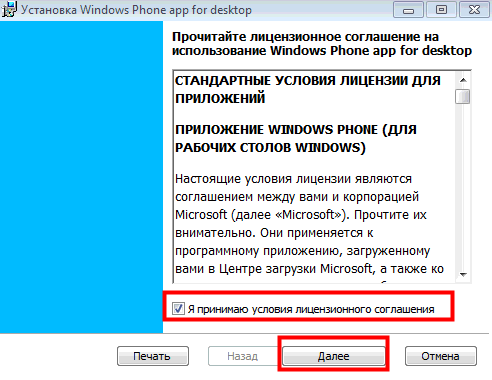
Sada možete pokrenuti program i nastaviti s početnom konfiguracijom:
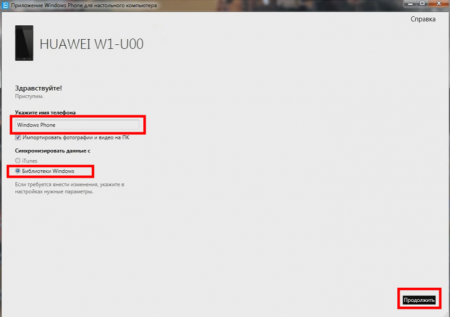
Kroz aplikacijsko sučelje možete vidjeti sve datoteke dostupne u memoriji telefona i, ako je potrebno, dodati nove datoteke iz memorije računala na telefon metodom povlačenja i ispuštanja. Da biste izvršili sinkronizaciju, morate kliknuti na odgovarajući gumb koji se nalazi u donjem desnom dijelu softverskog sučelja. Preuzimanje datoteka iz memorije pametnog telefona na računalo izvodi se na isti način.
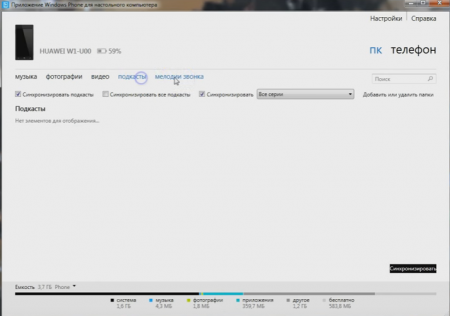
Sinkronizacija Windows Phone kontakata
Preostaje nam da se pozabavimo posljednjim pitanjem. Ako želite sinkronizirati kontakte na Windows Phone-u s aplikacijom na računalu kako bi im se u bilo kojem trenutku moglo pristupiti i na računalu i u aplikaciji „People” na pametnom telefonu, morate upotrijebiti odgovarajuću aplikaciju „People” i na računalu s operativnim sustavom za stolnu verziju. Postupak sinkronizacije izvodi se ovako:
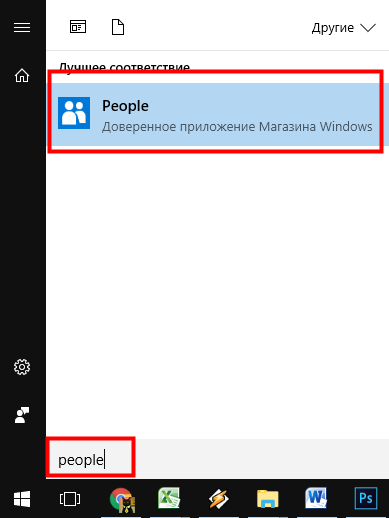
Za razmjenu podataka moderni se pametni telefoni mogu spojiti na stolno računalo putem USB priključka. Telefoni na zasnovan na sustavu Windows zahtijevaju instalaciju posebne aplikacije za sinkronizaciju podataka, prijenos različitih sadržaja, uključujući video, glazbu i slike.
Povezivanje sustava Windows Phone s računalom
Mnogi korisnici misle da im treba stara aplikacija Zune za sinkronizaciju telefona s računalom. Zapravo je Microsoft predstavio poseban dodatak za Windows telefon za stolno računalo.
Aplikacija je izuzetno jednostavna za upotrebu, male je veličine, ali istovremeno nudi korisniku sasvim solidnu funkcionalnost. Pomoću nje možete brzo baciti svoju omiljenu glazbu u telefon, štoviše, cijele mape odjednom.
Još jedna zanimljiva nijansa je da aplikacija počinje funkcionirati tek kad je telefon povezan. Inače se aplikacija neće ni pokrenuti.
Aplikacija za radnu površinu za Windows Phone omogućuje vam:
- prenesite popise pjesama na uređaj,
- potražite melodije zvona i integrirajte ih u telefon,
- uvezite fotografije i videozapise sa svog pametnog telefona na računalo.
Česti problemi s vezom
Računalo ne vidi telefon.
Neki uređaji mogu resetirati USB postavke. Situaciju možete popraviti resetiranjem postavki. Ponekad je problem moguće riješiti pomoću inženjerskog izbornika.
Dogodi se da se pogreška dogodi zbog nestandardnog firmvera telefona. U takvoj situaciji morat ćete se vratiti na standardni ako želite da uređaj normalno funkcionira. Najvjerojatnije je došlo do kvara u radu nekog modula, pa sustav ne popravlja uređaj.
Također biste trebali skenirati svoj uređaj na viruse i zlonamjerni softver. Zbog njih se često javljaju kvarovi i u radu cijelog sustava.
Moj telefon se neće povezati, ali puni se
Ako se pojavi ovaj problem, pokušajte spojiti uređaj putem zamjenskog USB priključka. Pokušajte upotrijebiti drugi kabel.
Provjerite stanje priključaka na oštećenja. Na primjer, vlaga je možda ušla. Ako je konektor oštećen, mora se zamijeniti.
U nekim situacijama interni problemi s uređajem mogu spriječiti povezivanje s računalom. Zatim se morate obratiti stručnjaku, on će prepoznati oštećeni element i zamijeniti ga.
Kako mogu sinkronizirati sadržaj između svog Windows Phonea i drugog Windows ili Mac uređaja? Microsoft kontinuirano razvija dva zasebna klijenta, po jednog za svaku platformu, omogućujući potrošačima punjenje, sinkronizaciju, ažuriranje i izradu sigurnosnih kopija podataka. Unatoč činjenici da klijenti nisu identični u pogledu karakteristika i funkcija, osnovni su zadaci još uvijek izvedivi.
Premještanje sadržaja između pametnog telefona i računala na konkurentskim mobilnim platformama uglavnom je identično za Windows Phone. Apple vam omogućuje upotrebu iTunesa za upravljanje iPhoneom (kao i reproduktorima medija i drugim uređajima), dok se Android odlučuje za složeniju metodu - pomoću upravitelja datoteka.
Pa kako započeti s klijentima koji su nam dostupni?
Windows Phone i Windows OS
Za Windows su dostupne dvije aplikacije, jedna je dostupna u Windows trgovini, dok je druga dizajnirana za radnu površinu (samo Windows 7 i 8). Potonji omogućuje potpunu sinkronizaciju s Windows Phoneom i prilično je jednostavan klijent za upravljanje sadržajem. Ako vam nisu potrebne brojne značajke pronađene u punoj verziji, klijent dostupan u Windows Storeu idealno je rješenje za vas.
Što se tiče najnovije verzije Windows, desktop verzija klijenta dostupna je i u sustavu Windows 7, klijent je trenutno u beta verziji, što znači da korisnici mogu imati nekih problema. Dobro je napomenuti da Microsoft ne ograničava podršku za novija izdanja svojih proizvoda.

Microsoft je početkom ove godine pokrenuo Windows 8, a ubrzo nakon toga objavljen je i klijent za sinkronizaciju s telefonima sa sustavom Windows Phone 8. Kao i demonstrirana funkcionalnost Zune media playera u Windows Phoneu, kupcima se u sustavu Windows 8 otvara puno vrata i mogućnosti.
Sljedeće su značajke dostupne u aplikaciji Windows Store:
Provjerite stanje napunjenosti i izvješće o stanju unutarnja memorija
Uvoz medijskih datoteka s povezanog uređaja
Pregledajte zanimljive aplikacije u trgovini Windows Phone Store s vezama do drugih aplikacija
Klijent radne površine za Windows podržava sljedeće:
Provjera stanja napunjenosti i interne memorije
Upravljanje medijskim datotekama pohranjenim na uređaju (glazba, fotografije, videozapisi, filmovi, podcastovi i melodije zvona)
Sinkronizirajte sadržaj s iTunesom
Sinkronizacija sadržaja s aplikacijom omogućuje potrošačima odabir i željene popise pjesama, žanrove i glazbene izvođače, kao i fotografije, videozapise, podcastove i melodije zvona. Aplikacija je još uvijek naslijeđeni nasljednik Zune Medi Player, ali za niži stupanj veći od aplikacije Windows Store ako koristite Windows 8. Obavezno otključajte svoj pametni telefon (zaključavanje zaslona s PIN-om) kad ga priključite. na računalo, ako je blokiranje konfigurirano.
Vlasnici mogu kontrolirati ne samo ono što se sinkronizira između računala i telefona, već i izravno sa čime se na njemu pohranjuje pomoću sustava Windows Istraživač. Kada telefon povežete s Windowsom, on će se otkriti kao prijenosni medij na radnoj površini aplikacije, nakon čega je spreman za gledanje. Rad s dokumentima, glazbom, fotografijama, melodijama i videozapisima može se obaviti putem poznatog sučelja.
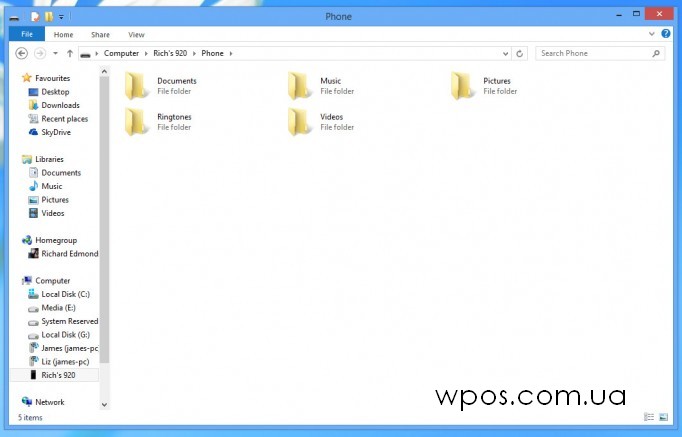
Prilikom pokretanja windows klijent Telefon za Windows 8 (ili računalne aplikacije) s WP-pametnog telefona spojenog na računalo, možete vidjeti sve trenutne parametre i karakteristike kao i obično. Sadržaj se prikazuje kada se aplikacija pokrene s Windows telefonom, pregledajte slobodnu memoriju telefona klikom na strelicu pored ukupne brzine čitanja.
Uz gornji popis funkcija, u aplikaciji nema još puno. Ne postoji funkcija provjere ažuriranja jer je ova funkcija prisutna na telefonu koji se temelji na sustavu Windows Phone, a ažuriranja se pružaju pomoću bežične tehnologije (tehnologija koja omogućuje preuzimanje glazbe, slika, igara, programa na telefon, preuzimanje novi firmware za vaš telefon putem GPRS-a (uključujući putem WAP-a) bez povezivanja s računalom. Sinkronizacija se može provesti i putem infracrvenog sučelja ili Bluetooth sučelja), ali posao završava samo u okviru premještanja sadržaja s računala na temelju Windows 8 na vaš pametni telefon.
Izrada sigurnosnih kopija vrši se automatski pomoću usluga Microsoft Cloud. Funkcija se može konfigurirati izravno iz windows Phone, nema potrebe za računalom ili Macom. Pa eto vam ljudi. Pratite još članaka.
Windows 8 otvara nove mogućnosti za sinkronizaciju pametnog telefona i računala na kojem je instaliran ovaj OS. Microsoft se pobrinuo da korisnici ne osjećaju nelagodu, a postupak povezivanja je jednostavan i brz. Povezivanje telefona s računalom vrši se bez ikakvih problema, ali ipak vrijedi izdvojiti nekoliko nijansi.
Što trebamo?
- Pametni telefon Windows Phone 8;
- računalo s instaliranim operacijski sustav Windows 8;
- USB kabel za povezivanje pametnog telefona s računalom.
Upute
Zapravo je postupak vrlo jednostavan. Ne morate instalirati dodatne upravljačke programe ili uslužne programe kako biste pojednostavili vezu (isto vrijedi i za povezivanje računala sa sustavom Windows 8 na Internet). Sve što trebate je instalirati Windows 8 na računalo i kupiti pametni telefon koji radi na Windows Phone 8.
Dakle, da biste sinkronizirali prijenos podataka između pametnog telefona sa sustavom Windows Phone 8 i računala koji radi na Windows 8, morate slijediti ove korake:
1. Prvo spojite svoj pametni telefon s računalom pomoću putem USB-a žice.
2. Sljedeći prozor će se automatski pojaviti ispred vas:
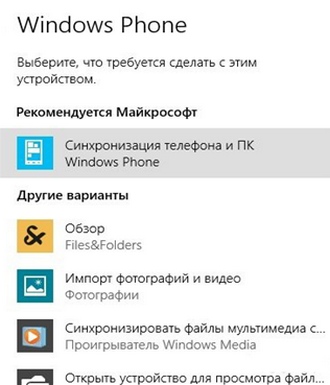
3. Kao što vidite, možete trčati poseban uslužni program Windows Phone. Ova aplikacija je program s naprednim mogućnostima sinkronizacije podataka između pametnog telefona i računala. Možete prenijeti bilo koje datoteke, slike, fotografije, videozapise, glazbu. Također, aplikacija je opremljena alatima za pretraživanje, osim toga, moguće je zaključati ili očistiti uređaj u slučaju da se izgubi ili ukrade.
4. Moguće je ne pokrenuti uslužni program Windows Phone. Pametni telefon moguće je otvoriti pomoću upravitelja datoteka, koji će vam omogućiti izvršavanje operacija s datotekama.
Također možete raditi s medijskim datotekama koristeći Windows Player. Aplikacija Fotografije omogućit će vam uvoz različitih slika i fotografija.
Vrijedno pažnje
U pametni telefon možete ući bez pomoći raznih uslužnih programa. Dovoljno je koristiti vodič. U tom ćete slučaju vidjeti normalan prozor s mapama koje se nalaze na uređaju.
Postoje ograničenja:
- Ako ih napravite, nećete moći sinkronizirati datoteke zaštićene DRM-om ne iz Xbox Music ili Groove Music.
- Velike fotografije s telefona ne možete premjestiti na računalo - morate koristiti File Explorer.
Aplikacija rješava još jedan zabavan problem za vlasnike pametnih telefona sa sustavom Windows Phone - postavljanje melodije zvona. Ako to učinite izravno na telefonu, morat ćete spremiti pjesmu kao melodiju zvona posebni program... Kroz aplikaciju Windows Phone možete sigurno instalirati bilo koju glazbu za poziv (jedini nedostatak je što pjesma ide na poziv cjelina, tj. ne možete ga obrezati u aplikaciji).
Opća je funkcionalnost sljedeća:
- kopirati datoteke s računala na telefon i obrnuto;
- brisanje datoteka na oba uređaja;
- komprimirati slike prilikom kopiranja;
- pretvoriti glazbu u melodije zvona za Windows Phone.
Značajke aplikacije Windows Phone na računalu Win8
- Nekoliko telefona može se povezati s računalom (prijenosnim računalom).
- Računalo može instalirati potrebna ažuriranja na telefon kako ne bi gubio promet na mobilnom uređaju.
- Vizualni dizajn aplikacije na Win8 puno je ljepši: ne vidite imena datoteka, već njihov sadržaj (pločice).
Za sinkronizaciju dokumenata upotrijebite ...
... OneDrive. Jedino što treba učiniti je prijaviti se s ispravnim Microsoftovim računom (i na telefonu i na računalu).
Oni. dokumenti (sve vrste Officea) bit će pohranjeni u oblaku. Da biste im pristupili, morate se prijaviti na svoj račun.